android logcat 输出日志时,怎么通过级别来过滤日志,比如只显示出I级别的日志,而不是显示I级别以上的。
Posted
tags:
篇首语:本文由小常识网(cha138.com)小编为大家整理,主要介绍了android logcat 输出日志时,怎么通过级别来过滤日志,比如只显示出I级别的日志,而不是显示I级别以上的。相关的知识,希望对你有一定的参考价值。
参考技术A 控制台,还是在Eclipse上的Logcat视图?1、如果是控制台,可以在控制台输入:adb logcat -s "*:I"
2、如果是在Eclipse上的Logcat视图,可以选择filter的级别为“info”
-------------------------------------------------------------
更多疑问解答,尽在@安卓互助平台 新浪微博追问
嗯,是在控制台上面,确实过滤掉了不少,但是为什么还有W级别的输出呢,我只想输出I级别的日志。
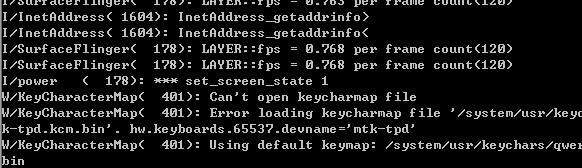
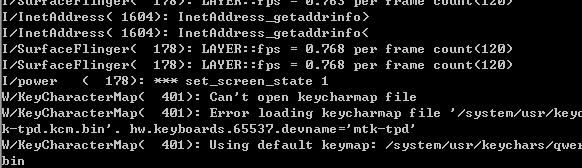
试试这个:adb logcat -s "*:I *:S"
显示W级别的,是因为W级别比I高,而"-s"设定的是要显示Log的最低级别。

这是什么?

看来这样不行。无法显示固定级别的Log信息,只能显示某个级别以上的。
你看也用Tag来控制显示,比如只显示“TEST”的Log.可以:adb logcat -s "TEST:I"
这样就只显示类似于Log.i("TEST", "I test");之类的Log信息了。
我不是根据标签来过滤的,我看了很多都是显示某一个级别以上的日志,唉。。。
追答那只能考虑把Log输出到文件,然后用文本编辑器来过滤了。
追问呵呵,好像也只能怎样了。找不到什么好的命令,不过还是谢谢你啦。
本回答被提问者采纳Android中如何通过logcat追踪生命周期事件?
使用 logcat 命令 查看和跟踪系统日志缓冲区的命令logcat的一般用法是:[adb] logcat [] ... [] ... 下文介绍过滤器和命令选项,详细内容可参见Listing of logcat Command Options。 可以在开发机中通过远程shell的方式使用logcat命令查看日志输出: $ adb logcat如果是在远程shell中可直接使用命令:# logcat过滤日志输出每一条日志消息都有一个标记和优先级与其关联。 标记是一个简短的字符串,用于标识原始消息的来源 (例如"View" 来源于显示系统)。 优先级是下面的字符,顺序是从低到高: V — 明细 (最低优先级) ,D — 调试 I — 信息,W — 警告,E — 错误,F — 严重错误S — 无记载 (最高优先级,没有什么会被记载) 通过运行logcat ,可以获得一个系统中使用的标记和优先级的列表,观察列表的前两列,给出的格式是/。 这里是一个日志输出的消息,优先级是“I”,标记是“ActivityManager”: I/ActivityManager( 585): Starting activity: Intent action=android.intent.action... 如果想要减少输出的内容,可以加上过滤器表达式进行限制,过滤器可以限制系统只输出感兴趣的标记-优先级组合。 过滤器表达式的格式是tag:priority ... ,其中tag是标记, priority是最小的优先级, 该标记标识的所有大于等于指定优先级的消息被写入日志。也可以在一个过滤器表达式中提供多个这样的过滤,它们之间用空格隔开。 下面给出的例子是仅输出标记为“ActivityManager”并且优先级大于等于“Info”和标记为“MyApp”并且优先级大于等于“Debug”的日志: adb logcat ActivityManager:I MyApp:D *:S 上述表达式最后的 *:S 用于设置所有标记的日志优先级为S,这样可以确保仅有标记为“View”(译者注:应该为ActivityManager,原文可能是笔误)和“MyApp”的日志被输出,使用 *:S 是可以确保输出符合指定的过滤器设置的一种推荐的方式,这样过滤器就成为了日志输出的“白名单”。 下面的表达是显示所有优先级大于等于“warning”的日志: adb logcat *:W如果在开发用电脑上运行 logcat (相对于运行运程shell而言),也可以通过ANDROID_LOG_TAGS环境变量设置默认的过滤器表达式: export ANDROID_LOG_TAGS="ActivityManager:I MyApp:D *:S" 需要注意的是,如果是在远程shell或是使用adb shell logcat 命令运行logcat , ANDROID_LOG_TAGS不会导出到模拟器或手机设备上。 控制日志格式 日志消息在标记和优先级之外还有很多元数据字段,这些字段可以通过修改输出格式来控制输出结果, -v 选项加上下面列出的内容可以控制输出字段: brief — 显示优先级/标记和原始进程的PID (默认格式) process — 仅显示进程PID tag — 仅显示优先级/标记 thread — 仅显示进程:线程和优先级/标记 raw — 显示原始的日志信息,没有其他的元数据字段 time — 显示日期,调用时间,优先级/标记,PID long —显示所有的元数据字段并且用空行分隔消息内容 可以使用 -v启动 logcat来控制日志格式: [adb] logcat [-v ] 例如使用 thread 输出格式: adb logcat -v thread注意只能在 -v 选项中指定一种格式。 Viewing Alternative Log Buffers Android日志系统为日志消息保持了多个循环缓冲区,而且不是所有的消息都被发送到默认缓冲区,要想查看这些附加的缓冲区,可以使用-b选项,以下是可以指定的缓冲区:radio — 查看包含在无线/电话相关的缓冲区消息events — 查看事件相关的消息main — 查看主缓冲区 (默认缓冲区)b 选项的用法:[adb] logcat [-b ] 例如查看radio缓冲区:adb logcat -b radio adb logcat简单举例:1、导入日志到sd卡 $ adb shell monkey -p your.package.name -v 500 一些常用的参数信息:v命令行的每一个-v将增加反馈信息的级别。Level 0(缺省值)除启动提示、测试完成和最终结果之外,提供较少信息。Level1提供较为详细的测试信息,如逐个发送到Activity的事件。Level 2提供更加详细的设置信息,如测试中被选中的或未被选中的Activity。 事件s伪随机数生成器的seed值。如果用相同的seed值再次运行Monkey,它将生成相同的事件序列。 throttle在事件之间插入固定延迟。通过这个选项可以减缓Monkey的执行速度。如果不指定该选项,Monkey将不会被延迟,事件将尽可能快地被产成。 pct-touch调整触摸事件的百分比(触摸事件是一个down-up事件,它发生在屏幕上的某单一位置)。 pct-motion调整动作事件的百分比(动作事件由屏幕上某处的一个down事件、一系列的伪随机事件和一个up事件组成)。 pct-trackball调整轨迹事件的百分比(轨迹事件由一个或几个随机的移动组成,有时还伴随有点击)。 pct-nav调整“基本”导航事件的百分比(导航事件由来自方向输入设备的up/down/left/right组成)。 pct-majornav调整“主要”导航事件的百分比(这些导航事件通常引发图形界面中的动作,如:5-way键盘的中间按键、回退按键、菜单按键) pct-syskeys调整“系统”按键事件的百分比(这些按键通常被保留,由系统使用,如Home、Back、Start Call、End Call及音量控制键)。 pct-appswitch调整启动Activity的百分比。在随机间隔里,Monkey将执行一个startActivity()调用,作为最大程度覆盖包中全部Activity的一种方法。 pct-anyevent调整其它类型事件的百分比。它包罗了所有其它类型的事件,如:按键、其它不常用的设备按钮、等等。 约束限制p 如果用此参数指定了一个或几个包,Monkey将只允许系统启动这些包里的Activity。如果你的应用程序还需要访问其它包里的Activity(如选择取一个联系人),那些包也需要在此同时指定。如果不指定任何包,Monkey将允许系统启动全部包里的Activity。要指定多个包,需要使用多个p选项,每个-p选项只能用于一个包。 c如果用此参数指定了一个或几个类别,Monkey将只允许系统启动被这些类别中的某个类别列出的Activity。如果不指定任何类别,Monkey将选择下列类别中列出的Activity:Intent.CATEGORY_LAUNCHER或Intent.CATEGORY_MONKEY。要指定多个类别,需要使用多个-c选项,每个-c选项只能用于一个类别。 调试dbg-no-events设置此选项,Monkey将执行初始启动,进入到一个测试Activity,然后不会再进一步生成事件。为了得到最佳结果,把它与-v、一个或几个包约束、以及一个保持Monkey运行30秒或更长时间的非零值联合起来,从而提供一个环境,可以监视应用程序所调用的包之间的转换。 hprof设置此选项,将在Monkey事件序列之前和之后立即生成profiling报告。这将会在data/misc中生成大文件(~5Mb),所以要小心使用它。 ignore-crashes通常,当应用程序崩溃或发生任何失控异常时,Monkey将停止运行。如果设置此选项,Monkey将继续向系统发送事件,直到计数完成。 ignore-timeouts通常,当应用程序发生任何超时错误(如“Application NotResponding”对话框)时,Monkey将停止运行。如果设置此选项,Monkey将继续向系统发送事件,直到计数完成。 ignore-security-exceptions通常,当应用程序发生许可错误(如启动一个需要某些许可的Activity)时,Monkey将停止运行。如果设置了此选项,Monkey将继续向系统发送事件,直到计数完成。 kill-process-after-error通常,当Monkey由于一个错误而停止时,出错的应用程序将继续处于运行状态。当设置了此选项时,将会通知系统停止发生错误的进程。注意,正常的(成功的)结束,并没有停止启动的进程,设备只是在结束事件之后,简单地保持在最后的状态。 monitor-native-crashes监视并报告Android系统中本地代码的崩溃事件。如果设置了--kill-process-after-error,系统将停止运行。 参考技术A Log类是Android.util的成员类,当我们键入Log类时,会弹出一个智能代码提示列表。我们在该列表中选择日志输出类型d的方法时,系统会自动import导入Android.util.Log包。但是要注意Log类值在实际开发中只用于测试代码,如果你准备进行应用分发时,你应该在代码中注释掉或者删除所有Log类的引用。Log类中封装了一套方法可以将消息发送到logcat控制台、命令行或者Andorid studio中,这些方法都是由单个字符组成,常用的方法有以下5个:Log.v() ,Log.d() ,Log.i() ,Log.w() ,Log.e() 。根据首字母对应VERBOSE,DEBUG,INFO, WARN,ERROR,分别表示不同的调式级别。在logcat控制台中你可以设置只显示某个级别及其以上的日志信息。按照日志级别从高到低为ERROR, WARN, INFO, DEBUG, VERBOSE..
1、Log.v 字符串的输出颜色为黑色的,输出大于或等于VERBOSE日志级别的信息
2、Log.d字符串的输出颜色是蓝色的,输出大于或等于DEBUG日志级别的信息
3、Log.i字符串的输出为绿色,输出大于或等于INFO日志级别的信息
4、Log.w字符串的输出为橙色, 输出大于或等于WARN日志级别的信息
5、Log.e字符串的的输出为红色,仅输出ERROR日志级别的信息.
那我们如何通过Log类监听Activity的生命周期呢看
首先我们在Activity中重写所有生命周期相关的回调方法,然后在每个回调方法中通过Log类来调用相应的方法来打印信息。根据打印的信息我们就可以知道Activity的生命周期顺序时怎么样的了,以下示例代码我们监听了Activity所有生命周期相关的回调方法。在我们运行程序时就可以在控制台看到生命周期顺序的打印信息了。
package com.example.hsport.catalog;
import android.os.Bundle;
import android.support.design.widget.CoordinatorLayout;
import android.support.v7.app.AppCompatActivity;
import android.util.Log;
import android.widget.Button;
public class MainActivity extends AppCompatActivity
private CoordinatorLayout coordinatorLayout;
private final String TAG ="--MainActivity--";
@Override
protected void onCreate(Bundle savedInstanceState)
super.onCreate(savedInstanceState);
setContentView(R.layout.activity_main);
coordinatorLayout = (CoordinatorLayout) findViewById(R.id.coordinator);
Button button = (Button) findViewById(R.id.submitbutton);
Log.d(TAG,"--onCreate--");
@Override
protected void onStop()
super.onStop();
Log.d(TAG,"--onStop--");
@Override
protected void onDestroy()
super.onDestroy();
Log.d(TAG,"--onDestroy--");
@Override
protected void onPause()
super.onPause();
Log.d(TAG,"-- onPause--");
@Override
protected void onResume()
super.onResume();
Log.d(TAG,"-- onPause--");
@Override
protected void onStart()
super.onStart();
Log.d(TAG,"-- onPause--");
@Override
protected void onRestart()
super.onRestart();
Log.d(TAG,"-- onRestar--");
当我们在模拟器中启动Activity时打印信息如下,可以看出来它调用了onCreate、onStart、onResume三个方法
你可以通过操作应用程序来查看更多情况下的Activity生命周期的变化。
这些都是Android中的基础知识,推荐你可以在一个叫做秒秒学的教程网站上可以找到相关资料。本回答被提问者采纳
以上是关于android logcat 输出日志时,怎么通过级别来过滤日志,比如只显示出I级别的日志,而不是显示I级别以上的。的主要内容,如果未能解决你的问题,请参考以下文章